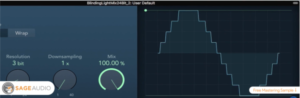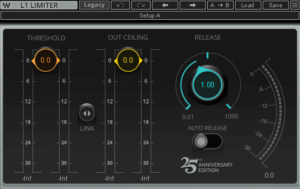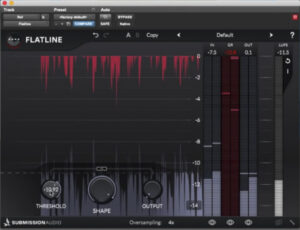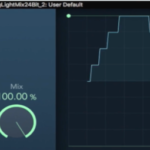Wavesのリミッタープラグインを使って上手に音圧を上げるコツ【実践編】
- 2023.12.19
- 2024.10.30
- ミキシングのコツ 機材(ミキシング・マスタリング) マスタリングのコツ

今回は、Waves社が解説する「ミックスとマスタリングの仕方〜ピークリミッターの使い方を徹底解説〜」をまとめました。
この記事では「実践編」として、リミッターを実際にどのように使えばいいのか、パラメーターを1つ1つ解説しながらコツをご紹介していきます。
スポンサードサーチ
リミッターの使い方のコツ
ここからは、リミッターの基本的な使い方と、前述の「よくある問題」を回避する方法をご紹介します。
ご紹介内容
・THRESHOLDの設定方法
・RELEASEの設定方法
・「ARC」とは?
・QUANTIZE、DITHER、SHAPINGの設定方法
Waves社のリミッター「L3 Ultramaximizer」を例に解説しますが、他の製品でも同様のパラメーターが使われていますので、こちらの製品を持っていない方もご安心ください。
OUT CEILING(OUTPUT)の設定方法
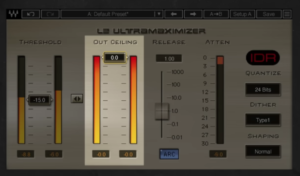
リミッターには「OUT CEILING(アウトシーリング)」というパラメーターがあります。
これは、このリミッターを通した後の音の最終的な音量を示しています。
※Ceiling = 「天井」という意味
※プラグインによっては「OUTPUT」などの名前になっています。
先ほど解説したインターサンプルピークを考慮すると、仮にインターサンプルピークが起こって音量が少しだけ上がってしまっても音量が限界を超えないようにした方が安心です。
そのため、このOUT CEILINGの値は-0.3~-0.5dB付近に設定しておくとよいでしょう。
スポンサードサーチ
THRESHOLD(スレッショルド)の設定方法
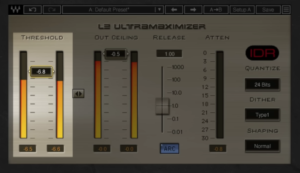
次は、THRESHOLD(スレッショルド)の設定です。
このパラメーターで、「どれぐらいの音量に到達したらリミッティングをするか」を決めます。
このTHRESHOLDを超える音が多いと、それだけそのトラック(曲)の全体のラウドネスが上がります。
どれだけリミッティングされたのかは、「ATTEN」のメーターで表示されます。
試しに、リミッティングのBefore/Afterを聞いてみましょう↓
RELEASE(リリース)の設定方法

次は、レベルアップのためにぜひチャレンジしていただきたいパラメーター「RELEASE(リリース)」です。
RELEASEは「THRESHOLDを超える音を検知した後にリミッティングを行い、その音がTHRESHOLDを下回った後、どれだけ長くリミッティングを続けるか」を決めるパラメーターです。
かんたんに言うと、リミッターの動作を速く終わらせたいか、遅く終わらせたいか、を決めます。
RELEASEを遅く設定すると、リミッターが長く動作するのでとてもアグレッシブな印象になります。
逆にRELEASEを短く設定すると、リミッティングがすぐ終わるのでなめらかな音の印象になります。
Waves社のリミッターで特徴的な「ARC」とは?

Waves社のリミッターで特徴的なのは、このRELEASEに関わる「ARC」というシステムです。
Waves社のリミッターで見られる「ARC」とは、「Automatic Release Control」の略で、文字通り自動的にRELEASEをコントロールしてくれます。
鳴っている音のトランジェント(アタック)をもとに、RELEASEをどれだけ速くするべきかを計算してくれるので、とても「賢い」機能です。
RELEASEを「速い」「遅い」「ARCをON」の3パターンで比較してみよう
それでは、RELEASEを「速くしたとき」「遅くしたとき」「ARCをONにしたとき」の3パターンで比較してみましょう。
スポンサードサーチ
QUANTIZE、DITHER、SHAPINGの設定方法
最後に解説するのは、QUANTIZE(クオンタイズ)、DITHER(ディザー)、SHAPING(シェイピング)の3つのパラメーターです。
これらは主にマスタリングをするとき…つまり、最終段階でチェックするべき項目となります。
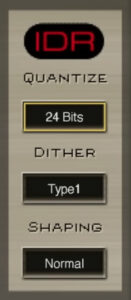
QUANTIZE(クオンタイズ)では、最終的に曲をバウンス(書き出し)するときのビット深度を設定します。
通常は24bitですが、CDでリリースする予定のある楽曲は16bitにしなければなりません。
最近ではApple MusicやYouTube、Spotifyなどでリリースする人が多く、これらのストリーミングサービスではできるだけ高音質で音源を提出することを推奨しています。
しかし、もしCDで楽曲をリリースする予定のある方は、こちらを「16bit」に設定し、CDで音を再生した時の対応をする必要があります。
ディザリングとも言われますが、このディザリングを行うタイプを「SHAPING(シェイピング)」から選びます。
例えば、CDで楽曲をリリースする予定のある方は「DITHERを16bitに設定 + DITHERとSHAPINGのパラメーターでお好みの設定を選ぶ」というステップを踏むことになります。
ディザリングについては上級者向けの内容になりますが、こちらの記事で詳しくまとめています↓
音量に惑わされずに上手にリミッターを使う方法
THRESHOLDを下げて強くリミッティングをすると、リミッターが強くかかりますので、曲全体の音量がとても上がったように聞こえます。
しかし、単純に音量が上がったからと言って(音圧が高いからと言って)「音がよくなった」とは限りません。
音量が上がればそれでいいのではなく、「大きく聞かせたい音がしっかり前に出て聞こえて、かつ音も歪まずにキレイに聞こえる」という状態が理想です。
しかし、人間の耳は「音量が大きい=いい音」と勘違いしやすい傾向にあります。
このためには、リミッティング前とリミッティング後で音量が同じになるようにするのがおすすめです。
例えばL3 Ultramaximizerでは、Shiftキーを押しながらTHRESHOLDもしくはOUT CEILINGをドラッグするか、両者の真ん中にある両方向矢印(リンクボタン)をクリックすることで、THRESHOLDとOUT CEILINGを同時に動かすことができます↓
これなら、強くリミッティングするほどOUT CEILING(リミッティングした後の音量)も下がりますので、音量に惑わされず、本当にいいリミッティングができているかを確認することができます。
スポンサードサーチ
メータープラグインやモニタリングツールを活用してリミッターを上手に使おう
リミッターを上手に使うには、メータープラグインやモニタリングツールも同時に使うことをおすすめします。
例えば、Waves社には「WLM Loudness Meter」というメータープラグインと、ヘッドホンモニタリングツールとして「Nx」シリーズがあります。

※左がWLM、右がNx
リミッターを使った後、このようなプラグインを挿して音をチェックすることで、本当に音がキレイにリミッティングされているかどうか、音量レベルが限界値を超えていないかどうかを確認することができます。
このようなプラグインを使うのもよいでしょう。
リミッターを使う時のチェックポイントまとめ
ここまでの内容をまとめると、リミッターを使うときのチェックポイントは以下5つにまとめられます。
=製品によって、音のカラーはそれぞれ異なる
・リミッティングをするとき、「音量が大きい=いい音だ」と思ってしまっていないか?
=THRESHOLDを下げると同時に、OUTPUT(OUT CEILING)も下げると便利
・リミッティングしたとき、不必要に音が割れてしまっていないか?
=本当に「理想の音にするため」にリミッティングを使えているか?
・OUTPUT(OUT CEILING)を-0.3~-0.5dBにセットしているか?
=インターサンプルピークを考慮した設定ができているか?
・THRESHOLDやRELEASEなどのパラメーターの意味を理解し、理想の音のキャラクターに仕上げられているか?
=パラメーターを少し調節するだけで、音の印象は大きく変わる
リミッターを使うときは、ぜひこちらの5つを意識してみましょう。
Waves社「Lシリーズ」のリミッター/マキシマイザー 一覧
最後に、2023年時点でWaves社が「Lシリーズ」としてリリースしているリミッター・マキシマイザーと、これらが同梱されている製品(バンドル)をご紹介します。
L1 Limiter / L1 Ultramaximizer(世界初のピークリミッター)

L2 Ultramaximizer(クリアで自然な音が特徴のリミッター)

L3 Ultramaximizer/ L3LL Ultramaximizer/ L3 MultimaximizerなどのL3シリーズ(より高機能なリミッター)


これらはいずれも、今回解説する「ピークリミッター」と呼ばれるプラグインです。
Waves製品は1つ1つ購入するよりも、バンドルで購入した方が圧倒的にお得ですので、ぜひ以下をチェックしてみてください。
Waves Gold(L1 Ultramaximizerが入っています)
Waves Platinum(L1、L2、L3がすべて入っています)
Waves Platinum(L1、L2、L3シリーズがすべて入っています)
関連記事
-
前の記事

Wavesのリミッタープラグインを使って上手に音圧を上げるコツ【基礎編】 2023.12.19
-
次の記事

【DTM用語解説】ディザリングとは?音源を比較して効果を実感しよう 2023.12.19